[IntelliJ IDEA] 마우스 휠로 글자 폰트 크기 조절 하는 방법
- 개발툴/IntelliJ
- 2023. 1. 6.
인텔리제이 (IntelliJ IDEA) 마우스 휠 폰트 변경
평소에 Xcode를 많이 사용하는데 Xcode의 경우 작업 중에 쉽게 폰트 사이즈를 늘렸다가 줄였다가 할 수 있습니다. 하지만 인텔리제이(IntelliJ IDEA)의 경우 설정에서 기본 폰트 사이즈를 수정할 수 있지만 마우스나 키보드 단축키로 쉽게 폰트사이즈를 조절하는 방법을 몰랐습니다. 하지만 손쉽게 폰트 사이즈를 늘렸다 줄였다 할 수 있고 쉽게 초기화할 수 있는 방법이 있어 소개해드립니다. 마치 크롬 브라우저의 폰트 사이즈를 변경하는 것만큼이나 편리합니다.
▼ 우선 인텔리제이의 설정창을 열어줍니다. 단축키로 Command + , 단축키를 누르면 설정화면으로 이동할 수 있습니다.

▼ Editor > General 메뉴에서 Change font size with Commannd + Mouse Wheel in 을 체크하면 Ctrl(Command) + 마우스 휠을 사용해서 에디터의 글자 크기를 조절할 수 있습니다. 또한 Active editor 즉 활성화된 에디터 또는 All editors (모든 에디터) 에 적용하는 옵션도 있습니다. 예를 들어 모니터와 맥북의 해상도가 다른 경우 Active editor 옵션을 사용하는 게 편리할 것 같습니다.
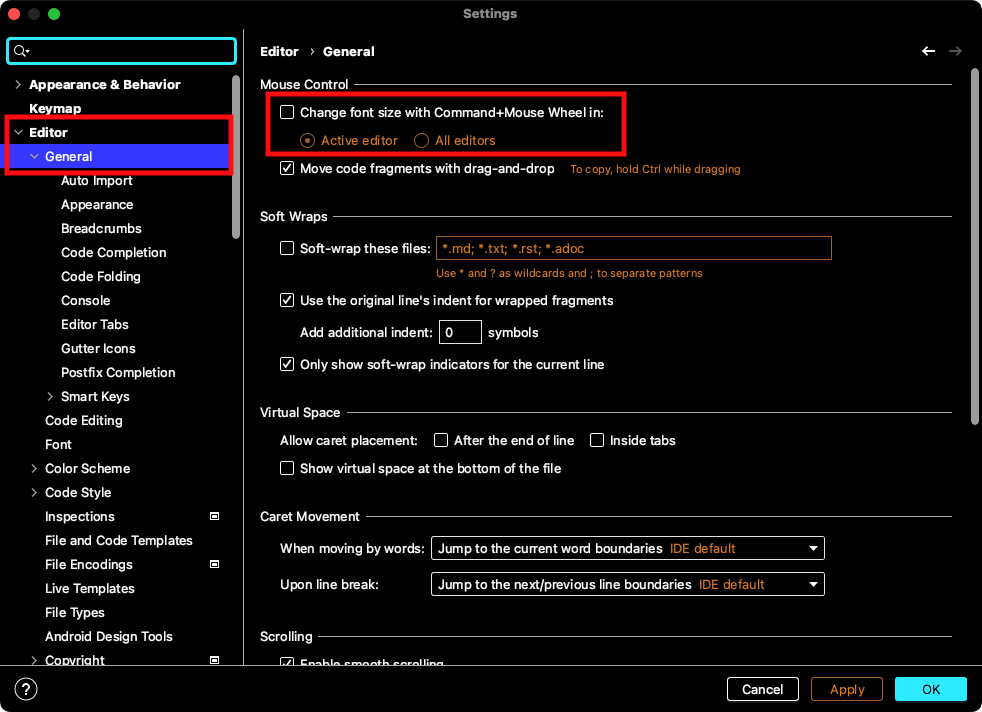
▼ Command + 마우스 휠(윈도우의 경우 Ctrl+마우스 휠) 을 통해서 폰트를 조절할 경우에는 다음과 같이 마우스 휠을 돌릴 때마다 폰트 사이즈가 변경되는 것을 확인할 수 있습니다. 만약 초기화 하고 싶다면 Reset to 13pt 기본 폰트 값으로 변경할 수 있습니다.

지금 까지 인텔리제이에서 마우스 휠을 이용해서 폰트를 수정하는 방법을 알아보았습니다. 단순히 설정 창에서 옵션을 켜면 되기 때문에 간단합니다만 생산성에는 큰 도움이 될 것 같습니다.
'개발툴 > IntelliJ' 카테고리의 다른 글
| [IntelliJ] 줄 번호 라인 넘버 보이기 (show line numbers) (0) | 2023.02.07 |
|---|---|
| [intelliJ] 인텔리제이 한글 언어팩 설치하기 및 비활성화 제거 (0) | 2023.01.14 |
| [IntelliJ] 새로운 프로젝트 Github에 추가하기 (0) | 2022.09.07 |
| [IntelliJ IDEA] 인텔리제이 git merge branch 하는 방법 (0) | 2022.07.25 |
| [IntelliJ] 인텔리제이 특정 import 코드 자동완성 제외하기 (0) | 2022.02.25 |